Berkongsi foto anda melalui perkhidmatan pihak pertama dan pihak ketiga adalah lebih mudah berbanding sebelum ini. Sekurang-kurangnya ia sepatutnya. Sesetengah pengguna iPhone melaporkan bahawa, apabila mereka cuba berkongsi foto daripada apl Foto, mereka mendapat "Terdapat ralat semasa bersedia untuk berkongsi". Jika anda adalah antara mereka, semak penyelesaian yang kami senaraikan di bawah.
Isi kandungan:
- Mulakan semula peranti anda
- Semak masalah sambungan
- Pastikan anda mempunyai ruang simpanan yang mencukupi
- Muat turun foto bermasalah daripada iCloud
- Tetapkan Semula Tetapan Rangkaian
- Kemas kini iOS
- Pindahkan foto ke PC atau Mac anda
Mengapa iPhone saya tidak membenarkan saya berkongsi gambar?
1. Mulakan semula peranti anda
Perkara pertama yang perlu dilakukan ialah memulakan semula peranti anda. Kadangkala, penyelesaian yang paling mudah adalah yang terbaik dan mungkin terdapat sistem sementara yang terhenti. Apakah cara terbaik untuk menyelesaikannya daripada hanya menghidupkan kuasa iPhone atau iPad anda.
Sebaliknya, jika isu itu berterusan, teruskan dengan langkah di bawah.
2. Semak masalah sambungan
Walau apa pun cara yang anda gunakan untuk berkongsi foto daripada iPhone anda, pastikan anda disambungkan ke rangkaian Wi-Fi atau data mudah alih (selular) yang stabil. Anda boleh cuba memutuskan sambungan atau melupakan rangkaian semasa anda dan menyambung semula semula.
Sebagai alternatif, jika anda menggunakan data mudah alih (3G/4G/LTE/5G) untuk berkongsi foto daripada apl Photos, pastikan apl itu dibenarkan menggunakan Data. Melainkan foto yang anda cuba kongsi disimpan secara tempatan, foto iCloud, seperti yang kami nyatakan di atas, perlu dimuat turun sebelum dikongsi. Ikuti langkah ini untuk membolehkan apl Foto mengakses data Selular:
- Buka Tetapan .
- Ketik Foto .
- Ketik Data Selular .
- Togol Pada Data Selular .

Jika gesaan "Terdapat ralat semasa bersedia untuk berkongsi" muncul semula, teruskan ke langkah seterusnya.
3. Pastikan anda mempunyai ruang simpanan yang mencukupi
Melainkan anda berkongsi pautan daripada iCloud, semua foto perlu dimuat turun dari awan ke peranti anda sebelum berkongsi. Ini boleh menjadi masalah bagi pengguna yang kekurangan ruang storan.
Jadi, pastikan anda mengosongkan sedikit ruang storan sebelum mencubanya lagi. Berikut ialah beberapa petua untuk memberi sedikit ruang untuk data baharu pada iPhone anda:
- Padamkan semua foto dan video yang disandarkan ke iCloud.
- Gunakan foto Dioptimumkan semasa memuat turun daripada iCloud. Navigasi ke Tetapan > Foto dan pilih Optimumkan Storan iPhone dan bukannya Muat Turun dan Kekalkan Asal.
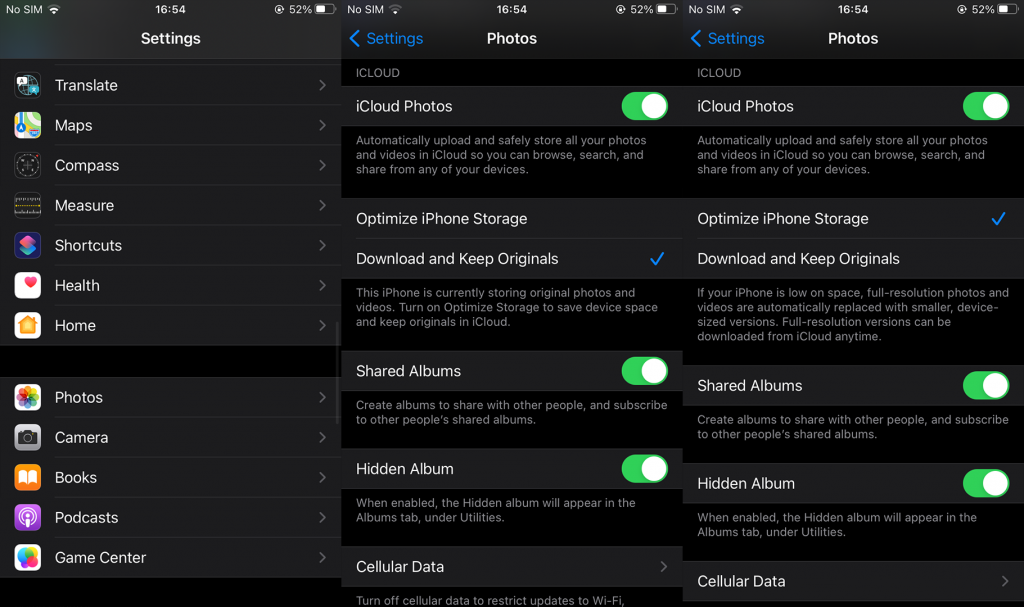
- Muatkan Apl Tidak Digunakan dalam Tetapan > Umum > Storan iPhone.
- Pindahkan fail media ke PC atau Mac anda.
- Alih keluar apl yang anda tidak gunakan.
4. Muat turun foto bermasalah daripada iCloud
Sesetengah pengguna menemui penyelesaian yang mungkin agak menyusahkan tetapi ia berkesan. Mereka melog masuk ke iCloud melalui penyemak imbas pada PC mereka dan menghantar e-mel foto mereka kepada diri mereka sendiri. Sekarang, jika anda bercadang untuk berkongsi banyak foto atau video, ini boleh menjadi agak sukar. Apatah lagi pemampatan mungkin mengurangkan kualiti foto.
Walau bagaimanapun, memandangkan laporan menyatakan bahawa ini berlaku untuk foto tertentu sahaja, mengambil tindakan ini tidak sepatutnya memakan masa. Inilah yang perlu anda lakukan:
- Buka penyemak imbas web pada PC atau Mac anda.
- Navigasi ke icloud.com .
- Log masuk dengan bukti kelayakan AppleID anda dan sahkan pada peranti Apple yang dipercayai anda jika digesa.
- Buka Foto .
- Pilih foto yang ingin anda dapatkan pada peranti anda dan e-melkannya kepada diri anda sendiri.
- Pada iPhone atau iPad anda, buka e-mel dan muat turun foto.
Anda juga boleh hanya memuat turunnya ke PC/Mac anda dan memindahkannya ke iPhone anda. Apa sahaja yang anda rasa lebih mudah.
Sebaliknya, jika anda tidak berminat untuk mencuba penyelesaian ini dan gesaan "Terdapat ralat semasa bersedia untuk berkongsi" menghalang anda daripada berkongsi foto, teruskan ke langkah seterusnya.
5. Tetapkan Semula Tetapan Rangkaian
Kini, ramai pengguna mencadangkan bahawa menetapkan semula tetapan rangkaian kepada nilai lalai mereka membantu menangani masalah tersebut. Anda boleh, seperti ramai yang telah melakukannya, mencubanya dan lihat sendiri. Sudah tentu, perlu diingat bahawa ini akan memulihkan semua tetapan rangkaian kepada nilai lalainya. Ini bermakna semua gandingan Bluetooth dan bukti kelayakan rangkaian Wi-Fi anda akan dipadamkan.
Berikut ialah cara untuk Tetapkan Semula Tetapan Rangkaian pada iPhone anda:
- Buka Tetapan .
- Ketik Umum .
- Pilih Tetapkan Semula dari bahagian bawah senarai.
- Ketik Tetapkan Semula Tetapan Rangkaian .

- Sahkan dengan PIN/Kata Laluan anda.
6. Kemas kini iOS
Satu lagi perkara penting yang perlu kami nyatakan ialah memastikan peranti anda dikemas kini. Semua perkhidmatan Apple berfungsi yang terbaik pada lelaran terkini iOS (sekurang-kurangnya, itulah ideanya). Jadi, sahkan bahawa iPhone anda menjalankan versi iOS terkini. Cadangan ini mesti diambil perhatian demi penyelesaian masalah. Jika anda menghubungi sokongan Apple, mereka akan mengesyorkan perkara yang sama.
Untuk menyemak kemas kini secara manual pada iPhone anda, ikut langkah di bawah:
- Buka Tetapan .
- Pilih Umum .
- Ketik Kemas Kini Perisian .
- Muat turun dan pasang semua kemas kini yang tersedia.

7. Pindahkan foto ke PC atau Mac anda
Akhir sekali, anda hanya boleh memindahkan semua foto daripada iPhone/iPad anda ke PC/Mac atau memuat turunnya terus ke PC anda daripada klien iCloud berasaskan web. Dari sana, anda mempunyai pelbagai pilihan perkongsian, walaupun anda tidak akan dapat berkongsinya melalui iMessages atau AirDrop dari sana.
Untuk itu, anda perlu memindahkannya kembali ke iPhone anda. Dan itu, sekali lagi, boleh menjadi agak menyusahkan jika terdapat banyak foto dan anda perlu memilihnya sendiri.
Itu sahaja. Terima kasih kerana membaca dan pastikan anda berkongsi pendapat, penyelesaian alternatif atau soalan anda dengan kami. Beritahu kami apa yang ada dalam fikiran anda di bahagian komen di bawah.
8. Lumpuhkan Mod Kuasa Rendah
Ralat yang paling biasa dilakukan oleh pemilik iPhone ialah membiarkan Mod Kuasa Rendah mereka hidup sepanjang masa dan terlupa untuk mematikannya. Anda tidak akan dapat berkongsi kerana pilihan perkongsian foto telah dilumpuhkan.
- 1. Pergi ke Tetapan anda.
- 2. Tekan pada simbol Bateri.
- 3. Matikan Mod Kuasa Rendah.

9. Dayakan Foto di DATA SELULER
Data Selular membolehkan pengguna berkongsi foto dan video terbaharu mereka ke Foto iCloud menggunakan pelan data selular, serta memuat turun imej dan video, dan dengan itu boleh menyelesaikan isu "Tidak dapat berkongsi" dengan berkesan.
- 1. Pada skrin utama iPhone anda, ketik ikon "Tetapan".
- 2. Tatal ke bawah ke bahagian ketiga menu "Tetapan" dan pilih "Kedai."
- 3. Togol pilihan "Selular" ke dalam kedudukan "Hidup" dengan mengetik ikon di sebelahnya.

10. Matikan Optimumkan Storan iPhone
Apabila anda mendayakan fungsi Optimize iPhone Storage, gambar anda akan dimuat naik secara automatik ke iCloud, itulah sebabnya anda tidak dapat berkongsi gambar iPhone.
- 1. Untuk melumpuhkannya, pergi ke tetapan anda.
- 2. Klik ikon Foto.
- 3. Pilih pilihan Muat Turun dan Simpan Asal.

Tunggu sebentar, dan anda akan melihat isu itu telah hilang.


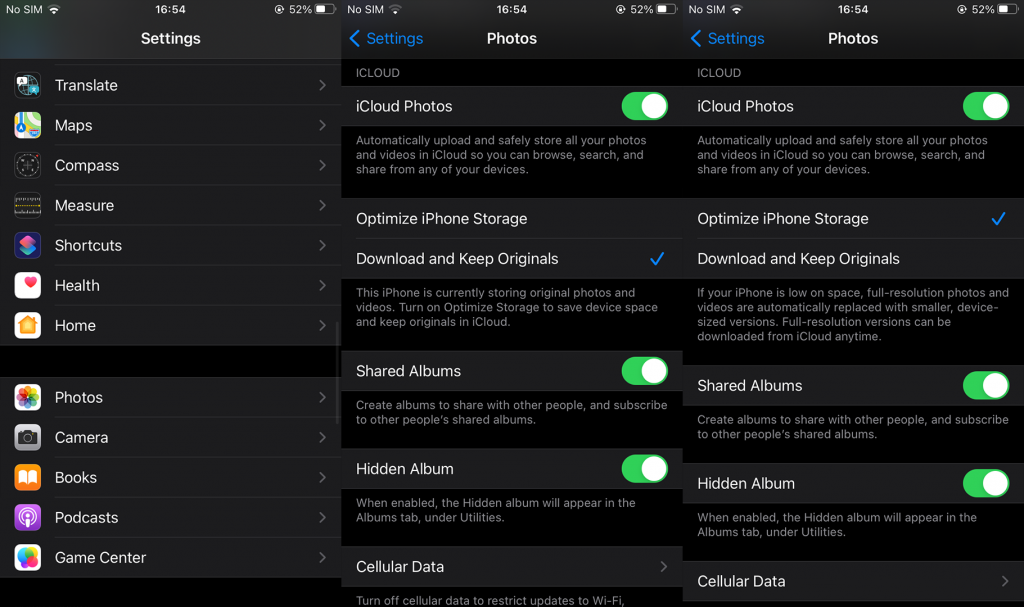







![Bagaimana Untuk Selesaikan Masalah Lampu Merah Pengawal PS4? [Penyelesaian Dicuba & Diuji] Bagaimana Untuk Selesaikan Masalah Lampu Merah Pengawal PS4? [Penyelesaian Dicuba & Diuji]](https://luckytemplates.com/resources1/images2/image-6314-0408151057238.png)





